Identifiera dataobjekt i OneLake-datahubben
OneLake-datahubben gör det enkelt att hitta, utforska och använda infrastrukturdataobjekten i din organisation som du har åtkomst till. Den innehåller information om objekt och startpunkter för att arbeta med dem.
Dataobjekt är objekt som lagrar data, till exempel sjöhus, lager och semantiska modeller.
Kommentar
Dataflöden betraktas inte som dataobjekt och därför visas de inte i OneLake-datahubben och kan inte hittas där.
Datahubben tillhandahåller:
- En filterbar lista över alla dataobjekt som du kan komma åt
- Ett galleri med rekommenderade dataobjekt
- Ett sätt att hitta dataobjekt efter arbetsyta
- Ett sätt att endast visa dataobjekt för en vald domän
- En alternativmeny med saker du kan göra med dataobjektet
Den här artikeln förklarar vad du ser på datahubben och beskriver hur du använder den.
Öppna datahubben
Öppna datahubben genom att välja ikonen OneLake-datahubben i navigeringsfönstret.
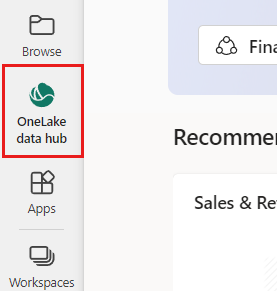
Hitta objekt i listan över dataobjekt
Listan med dataobjekt visar alla dataobjekt som du har åtkomst till. Om du vill förkorta listan kan du filtrera efter nyckelords- eller dataobjekttyp med hjälp av filtren överst i listan. Om du väljer namnet på ett objekt kommer du till objektets informationssida. Om du hovrar över ett objekt visas tre punkter som öppnar alternativmenyn när du väljer dem.
Listan har fyra flikar för att begränsa listan över dataobjekt.
| Tabb | beskrivning |
|---|---|
| Alla data | Dataobjekt som du kan hitta. |
| Mina data | Dataobjekt som du äger. |
| Godkänt i din organisation | Godkända dataobjekt i din organisation som du kan hitta. Certifierade dataobjekt visas först, följt av upphöjda dataobjekt. Mer information om godkännande finns i översikten över godkännande |
| Favoriter | Dataobjekt som du har markerat som favoriter. |
Kolumnerna i listan beskrivs nedan.
| Kolumn | Beskrivning |
|---|---|
| Namn | Namnet på dataobjektet. Välj namnet för att öppna objektets informationssida. |
| Godkännande | Godkännandestatus . |
| Ägare | Ägare av dataobjekt (visas endast i alla och godkända på organisationsflikarna). |
| Arbetsyta | Arbetsytan som dataobjektet finns i. |
| Uppdateras | Senaste uppdateringstid (avrundad till timme, dag, månad och år. Se informationsavsnittet på objektets informationssida för den exakta tiden för den senaste uppdateringen). |
| Nästa uppdatering | Tidpunkten för nästa schemalagda uppdatering (endast fliken Mina data ). |
| Känslighet | Känslighet, om det anges. Välj informationsikonen för att visa beskrivningen av känslighetsetiketten. |
Hitta objekt efter arbetsyta
Relaterade dataobjekt grupperas ofta tillsammans på en arbetsyta. Om du vill se dataobjekten efter arbetsyta expanderar du fönstret Utforskaren och väljer den arbetsyta som du är intresserad av. De dataobjekt som du kan se på arbetsytan visas i listan över dataobjekt.
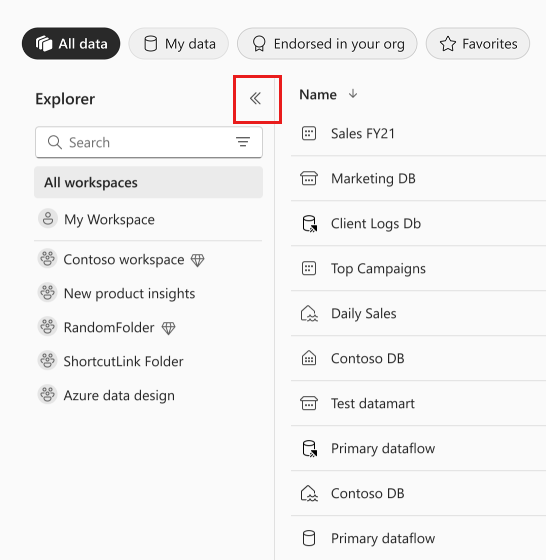
Kommentar
Explorer-fönstret kan visa arbetsytor som du inte har åtkomst till om arbetsytan innehåller objekt som du har åtkomst till (till exempel via uttryckligen beviljade behörigheter). Om du väljer en sådan arbetsyta visas endast de objekt som du har åtkomst till i listan med dataobjekt.
Hitta rekommenderade objekt
Använd panelerna överst i datahubben för att hitta och utforska rekommenderade dataobjekt. Rekommenderade dataobjekt är dataobjekt som har certifierats eller befordrats av någon i din organisation eller nyligen har uppdaterats eller använts. Varje panel innehåller information om objektet och en alternativmeny för att göra saker med objektet. När du väljer en rekommenderad panel kommer du till objektets informationssida.
Visa endast dataobjekt som tillhör en viss domän
Om domäner har definierats i din organisation kan du använda domänväljaren för att välja en domän så att endast dataobjekt som tillhör den domänen visas. Om en bild har associerats med domänen ser du den bilden på datahubben för att påminna dig om domänen som du visar.
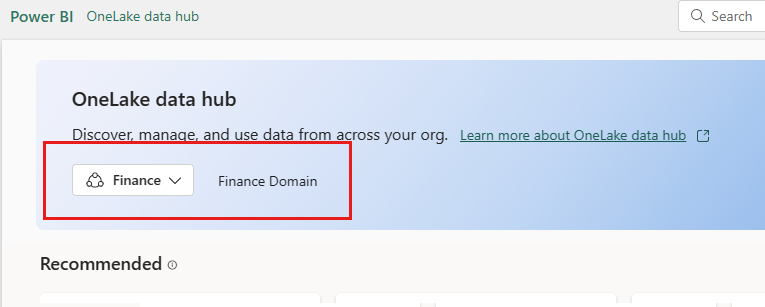
Mer information om domäner finns i översikten över domäner
Öppna alternativmenyn för ett objekt
Varje objekt som visas i datahubben har en alternativmeny som gör att du kan göra saker, till exempel öppna objektets inställningar, hantera objektbehörigheter osv. Vilka alternativ som är tillgängliga beror på objektet och dina behörigheter för objektet.
Om du vill visa alternativmenyn väljer du Fler alternativ (...) på något av objekten som visas i listan över dataobjekt eller ett rekommenderat objekt. I listan med dataobjekt måste du hovra över objektet för att visa Fler alternativ.
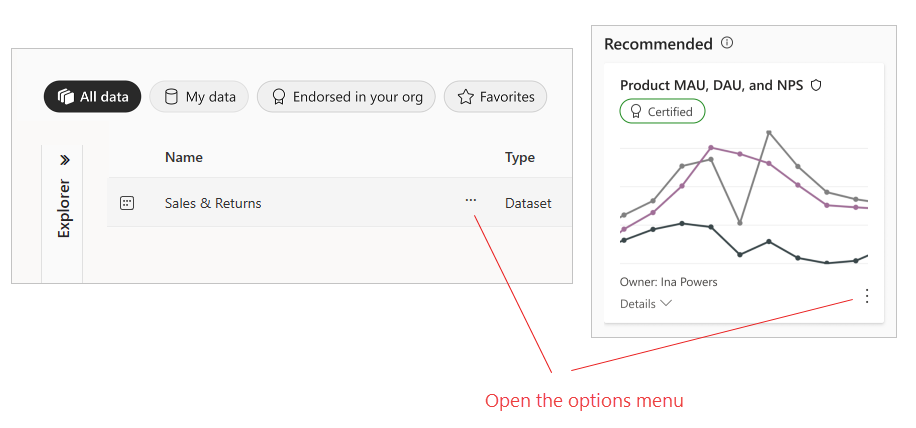
Kommentar
Explorer-fönstret kan visa arbetsytor som du inte har åtkomst till om arbetsytan innehåller objekt som du har åtkomst till (till exempel via uttryckligen beviljade behörigheter). Om du väljer en sådan arbetsyta visas endast de objekt som du har åtkomst till i listan med dataobjekt.
Beaktanden och begränsningar
Strömmande semantiska modeller visas inte i OneLake-datahubben.

